Para poder utilizar estas opções na Facturação, apenas tem de activar uma das seguintes configurações "Avisa stocks negativos nos documentos de Facturação" ou "Nunca permite stocks negativos nos documentos de Facturação" em Parâmetros - Facturação.
Desta forma, ao inserir um artigo sem stock na linha de um documento de facturação, é emitido um aviso ao utilizador, que pode ser apenas informativo ou, se assim foi configurado, impedir a gravação do documento.

Após configurar os documentos de facturação, pode também proceder à configuração dos dossiers internos. Neste caso a configuração é feita por cada tipo de dossier, bastando para esse efeito aceder à configuração de dossiers internos e (na página "Integração") definir a opção pretendida.

Outro exemplo, agora na cópia entre documentos, é a configuração "Verifica se existe stock em armazém antes de passar a linha", permitindo desta forma um controlo do stock de armazém aquando da passagem dos dados entre documentos (neste caso entre dossiers internos e documentos de facturação).

Como pode verificar esta funcionalidade permite, de uma forma simples, prevenir que não sejam emitidos documentos com stocks negativos. Assim, poupa tempo e recursos já que o próprio software o alerta quando não existe stock de determinado artigo.



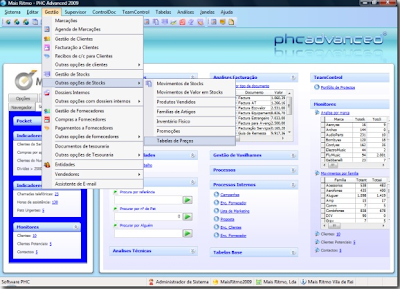 Depois de fazermos novo registo, devemos colocar um código, código esse que é o que vai ser associado depois na ficha do Cliente, dar uma descrição, colocar um intervalo de datas em que esta tabela vai estar activa e definir, se o pretendermos, um grau de prioridade, ao preencher este campo estamos a definir prioridades às Tabelas de Preços com o mesmo código, uma Tabela de Preços com prioridade 1 tem maior prioridade que uma Tabela de Preços com prioridade 0.
Depois de fazermos novo registo, devemos colocar um código, código esse que é o que vai ser associado depois na ficha do Cliente, dar uma descrição, colocar um intervalo de datas em que esta tabela vai estar activa e definir, se o pretendermos, um grau de prioridade, ao preencher este campo estamos a definir prioridades às Tabelas de Preços com o mesmo código, uma Tabela de Preços com prioridade 1 tem maior prioridade que uma Tabela de Preços com prioridade 0.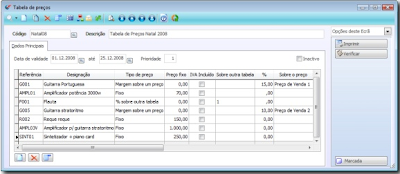
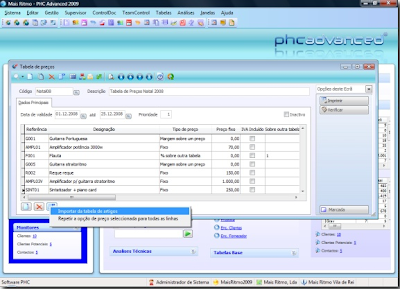
 Esperamos que a informação aqui divulgada seja útil e aconselhamos a que esteja atento às nossas próximas edições da iDirecto.
Esperamos que a informação aqui divulgada seja útil e aconselhamos a que esteja atento às nossas próximas edições da iDirecto.














